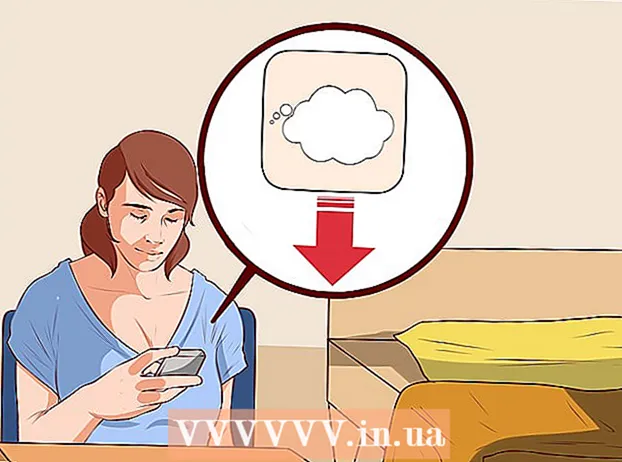நூலாசிரியர்:
John Stephens
உருவாக்கிய தேதி:
21 ஜனவரி 2021
புதுப்பிப்பு தேதி:
29 ஜூன் 2024

உள்ளடக்கம்
உங்கள் கணினி, டேப்லெட் அல்லது ஸ்மார்ட்போனை பாதுகாப்பான பயன்முறையில் இயக்கிய பின் அதை மறுதொடக்கம் செய்ய வழிகாட்டும் கட்டுரை இது. பாதுகாப்பான பயன்முறையில், உங்கள் கணினி, டேப்லெட் அல்லது தொலைபேசி சில அடிப்படை செயல்பாடுகளை இயக்கத் தேவையான நிரல்களையும் தகவல்களையும் மட்டுமே ஏற்றும், அவை சிக்கல்களைக் கண்டறிய அல்லது தீம்பொருளை அகற்ற பயனுள்ளதாக இருக்கும். நீங்கள் பாதுகாப்பான பயன்முறையைப் பயன்படுத்துவதில் சிக்கல் சரி செய்யப்பட்டது என்பது உறுதியாகத் தெரிந்தால் மட்டுமே நீங்கள் பாதுகாப்பான பயன்முறையிலிருந்து வெளியேற வேண்டும்.
படிகள்
4 இன் முறை 1: விண்டோஸில்
, கிளிக் செய்க சக்தி

, மற்றும் தேர்வு மறுதொடக்கம். பெரும்பாலான சந்தர்ப்பங்களில், உங்கள் கணினியில் பாதுகாப்பான பயன்முறையிலிருந்து வெளியேற இது போதுமானதாக இருக்க வேண்டும்.- மறுதொடக்கம் செய்தபின் கணினி பாதுகாப்பான பயன்முறையில் திரும்பினால், அடுத்த கட்டத்திற்குச் செல்லவும்.
. திரையின் கீழ் இடது மூலையில் உள்ள விண்டோஸ் லோகோவைக் கிளிக் செய்க.
, கிளிக் செய்க சக்தி

, பின்னர் தேர்ந்தெடுக்கவும் மூடு கணினியை அணைக்க.
, கிளிக் செய்க மறுதொடக்கம் ... மற்றும் மறுதொடக்கம் கேட்டவுடன் மீண்டும். பெரும்பாலான சந்தர்ப்பங்களில், கணினியில் பாதுகாப்பான பயன்முறையிலிருந்து வெளியேற இது போதுமானதாக இருக்க வேண்டும்.
- மறுதொடக்கம் செய்த பிறகு, கணினி இன்னும் பாதுகாப்பான பயன்முறையில் இருந்தால், அடுத்த கட்டத்திற்குச் செல்லவும்.

, கிளிக் செய்க மூடு ... மற்றும் மூடு கோரப்படும் போது இன்னும் ஒரு முறை.
மேக்கைத் திறக்கவும். விசைப்பலகை (மடிக்கணினி) அல்லது திரையில் (ஐமாக்) மேக்கின் "பவர்" பொத்தானை அழுத்தவும்.
அழுத்திப்பிடி விருப்பம்+கட்டளை+பி+ஆர் உடனே. உங்கள் மேக்கின் "பவர்" பொத்தானை அழுத்தியவுடன் இதைச் செய்யுங்கள்.
மேக் இரண்டாவது துவக்க ஒலியை உருவாக்கும் வரை விசைகளை வைத்திருங்கள். இது சுமார் 20 வினாடிகள் எடுக்கும். இந்த நேரத்தில் உங்கள் மேக் துவங்கும்.
- உங்கள் மேக் துவக்க ஒலியை உருவாக்கவில்லை என்றால், ஆப்பிள் லோகோ இரண்டாவது முறையாக ஒளிரும் வரை காத்திருங்கள்.
உங்கள் மேக் மறுதொடக்கம் முடிவடையும் வரை காத்திருங்கள். முழு செயல்முறையும் உங்கள் மேக்கின் தற்காலிக கணினி அமைப்புகளை மீட்டமைக்கிறது. மேக் மறுதொடக்கம் செய்யப்பட்ட பிறகு உங்கள் சாதனம் இயல்பான பயன்முறைக்குத் திரும்புகிறது.
- உங்கள் மேக் இயல்பான பயன்முறைக்கு திரும்பவில்லை என்றால், அதை ஆய்வு செய்ய ஒரு தொழில்நுட்ப மையத்திற்கு கொண்டு செல்ல வேண்டும்.
முறை 3 இன் 4: ஐபோனில்
உங்கள் ஐபோன் ஜெயில்பிரோகனாக இருந்ததா என்பதைத் தீர்மானிக்கவும். உடைக்கப்படாத ஐபோன்களில் உள்ளமைக்கப்பட்ட பாதுகாப்பான பயன்முறை இல்லை, அதாவது சாதனம் செயலிழக்கும்போது உங்களுக்கு பொருத்தமற்ற அனுபவம் கிடைக்கும்.
"தொகுதி கீழே" மற்றும் "பவர்" பொத்தான்களை அழுத்திப் பிடிக்கவும். இது ஐபோனை சாதாரண பயன்முறையில் மறுதொடக்கம் செய்ய கட்டாயப்படுத்தும். இந்த இரண்டு பொத்தான்களையும் சில விநாடிகள் வைத்திருக்க வேண்டும்.
தொலைபேசி அணைக்கப்படும் போது விடுவிக்கவும். திரை கருப்பு நிறமாக இருக்கும்போது பொத்தான்களை அழுத்துவதை நிறுத்துங்கள்.
தொலைபேசி மறுதொடக்கம் செய்ய காத்திருக்கவும். ஆப்பிள் லோகோ சில வினாடிகளில் இருந்து சில நிமிடங்கள் வரை காண்பிக்கப்பட வேண்டும். மறுதொடக்கம் செய்த பிறகு, ஐபோன் சாதாரண பயன்முறைக்குத் திரும்பும்.
சிக்கலான பயன்பாடுகள் அல்லது அமைப்புகளை நீக்க முயற்சிக்கவும். உங்கள் ஐபோன் சாதாரணமாக மறுதொடக்கம் செய்யப்படாவிட்டால் மற்றும் சிறைச்சாலையாக இருந்தால், சமீபத்தில் தொலைபேசி செயலிழக்கக் கூடிய ஒன்றை நீங்கள் நிறுவியிருக்கலாம். உங்கள் தொலைபேசியை இயல்பான செயல்பாட்டிற்கு திருப்ப பயன்பாடுகள், மென்பொருள், எடிட்டிங் அமைப்புகளை நீக்கவும்.
- இந்த படி உடைக்கப்படாத இரு ஐபோன்களுக்கும் பொருந்தும்.
ஐபோன் மீட்க. உங்கள் தொலைபேசியை இயல்பான பயன்முறையில் திருப்புவதற்கான சிறந்த வழி காப்புப்பிரதியை மீட்டமைப்பதாகும். உங்கள் ஐபோன் ஏற்கனவே சிறைச்சாலையில் இருந்தால், இது அதை நீக்கும்.
- உங்கள் தொலைபேசி திறக்கப்படாவிட்டால், இயக்க முறைமையின் பழைய பதிப்பிலிருந்து காப்புப்பிரதியை மீட்டமைப்பது சிக்கலை சரிசெய்ய வேண்டும்.
4 இன் முறை 4: Android இல்
புல்லட்டின் பலகையைப் பயன்படுத்தவும். அறிவிப்புக் குழுவைத் திறக்க Android திரையின் மேலிருந்து கீழே ஸ்வைப் செய்து, பின்னர் தேர்ந்தெடுக்கவும் பாதுகாப்பான முறையில் அல்லது ஒத்த பெயருடன் தேர்வு செய்யவும். இது Android சாதனம் பாதுகாப்பான பயன்முறையிலிருந்து வெளியேற உதவும், ஆனால் மறுதொடக்கம் செய்யும்.
- எல்லா Android சாதனங்களுக்கும் இந்த விருப்பம் இல்லை. நீங்கள் ஒரு விருப்பத்தைக் காணவில்லை என்றால் பாதுகாப்பான முறையில் அறிவிப்பு குழுவில், அடுத்த கட்டத்திற்குச் செல்லவும்.
Android சாதனத்தை மீண்டும் துவக்கவும். "பவர்" பொத்தானை அழுத்திப் பிடிக்கவும், பின்னர் அழுத்தவும் மறுதொடக்கம் அல்லது மறுதொடக்கம் காட்டப்படும் சாளரத்தில். இது எப்போதும் Android சாதனத்தின் பாதுகாப்பான பயன்முறையிலிருந்து வெளியேறுகிறது.
- மறுதொடக்கம் செய்த பிறகு, Android சாதனம் இன்னும் பாதுகாப்பான பயன்முறையில் இருந்தால், அடுத்த கட்டத்திற்குச் செல்லவும்.
சிறிது நேரம் இயந்திரத்தை அணைக்கவும். இதைச் செய்ய, உங்கள் கணினியை அணைத்துவிட்டு, அதை மீண்டும் இயக்குவதற்கு சில நிமிடங்கள் காத்திருக்கவும்:
- "பவர்" பொத்தானை அழுத்திப் பிடிக்கவும்
- தேர்வு செய்யவும் மூடு
- சில நிமிடங்கள் தொலைபேசியை அணைக்கவும்.
உங்கள் தொலைபேசியைத் திறந்து "தொகுதி கீழே" பொத்தானை அழுத்தவும். சிறிது நேரம் கழித்து தொலைபேசியை மீண்டும் இயக்க "பவர்" பொத்தானை மற்றும் "வால்யூம் டவுன்" பொத்தானை அழுத்தவும்.
Android தற்காலிக சேமிப்பை அழிக்கவும். இது உங்கள் Android மற்றும் உங்கள் தொலைபேசி அல்லது டேப்லெட்டில் உள்ள பிற பயன்பாடுகளை துவக்குவது தொடர்பான அனைத்து தற்காலிக கோப்புகளையும் நீக்கும்.
சமீபத்திய பயன்பாடுகளை நீக்க முயற்சிக்கவும். நீங்கள் இப்போது ஒரு பயன்பாட்டை நிறுவியிருந்தால், Android சாதனம் பாதுகாப்பான பயன்முறையில் இருக்க இதுவே காரணமாக இருக்கலாம். நீங்கள் இப்போது நிறுவிய பயன்பாடுகளை நீக்கி, சாதனத்தை மறுதொடக்கம் செய்யுங்கள்.
Android சாதனத்தை மீட்டமைக்கவும். எந்த முறையும் செயல்படவில்லை என்றால், தொழிற்சாலை அமைப்புகளுக்குத் திரும்ப சாதனத்தை மீட்டமைக்க வேண்டும். இது உங்கள் Android சாதனத்தில் இருக்கும் தரவை நீக்குகிறது, எனவே உங்கள் சாதனத்தை மீட்டமைப்பதற்கு முன்பு காப்புப்பிரதி எடுக்க உறுதிசெய்க.
- இது இன்னும் பாதுகாப்பான பயன்முறையை அணைக்கவில்லை எனில், உங்கள் Android சாதனத்தை ஆய்வு செய்ய ஒரு தொழில்நுட்ப மையத்திற்கு கொண்டு வர வேண்டும்.
ஆலோசனை
- பாதுகாப்பான பயன்முறையில் ஈடுபட்டுள்ள பெரும்பாலான சந்தர்ப்பங்களில், கணினியை மறுதொடக்கம் செய்வது போதும்.
- மறுதொடக்கம் செய்வதற்கு முன் கணினியில் உள்ள எந்த புற சாதனங்களையும் (யூ.எஸ்.பி, மவுஸ், சார்ஜர் தண்டு போன்றவை) அகற்றவும்.
எச்சரிக்கை
- சிக்கலைத் தீர்ப்பதற்கு முன் பாதுகாப்பான பயன்முறையிலிருந்து வெளியேறுவது கணினி மறுதொடக்கம் சுழற்சியில் கணினி சிக்கிக்கொள்ளலாம் அல்லது முழுமையான தோல்விக்கு வழிவகுக்கும்.